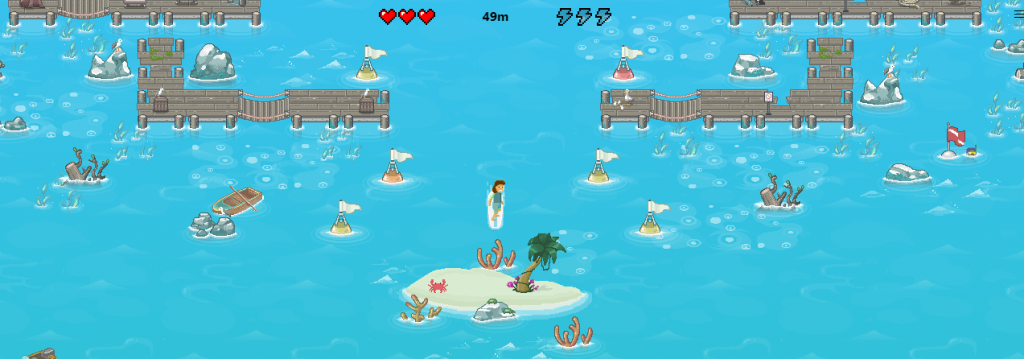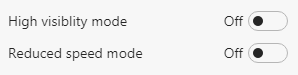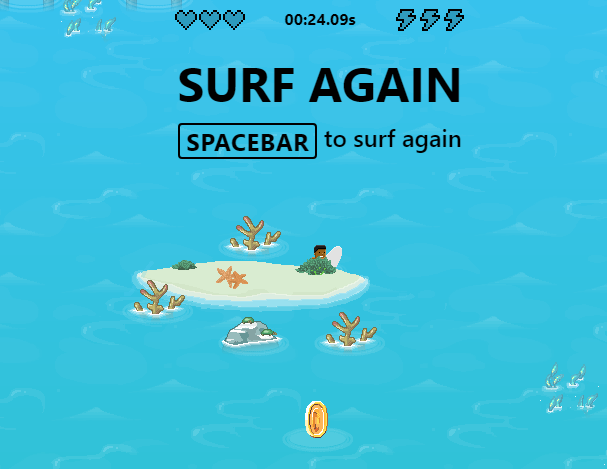Microsoft está ansioso por hacer que su nuevo navegador Edge basado en cromo sea un éxito y captura el mercado que alguna vez tuvo en los buenos viejos tiempos de Internet Explorer. En aquel entonces era fácil ya que la única competencia de IE estaba en otra plataforma y se conocía como Netscape Navigator. Pero hoy en día con Google Chrome, Mozilla Firefox, Bravo, Tor y muchos otros, la competencia es feroz, especialmente cuando Chrome tiene más de una década en la cima con más del 60% de usuarios.
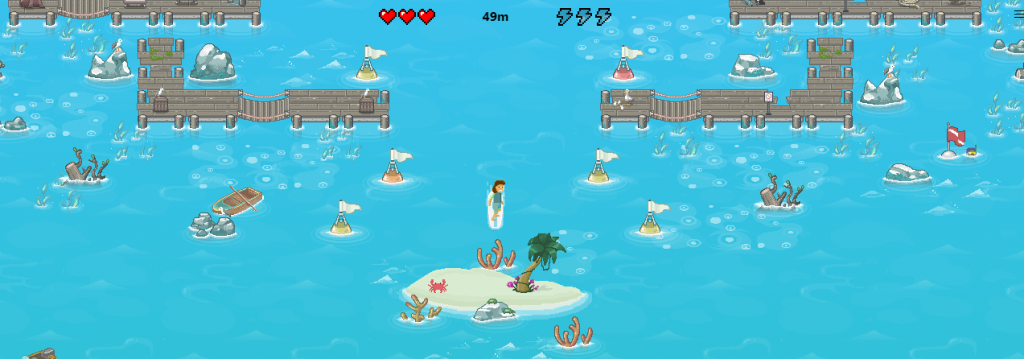
El navegador Edge totalmente nuevo basado en cromo ha alcanzado la segunda posición. En su carrera, está tratando de obtener lo mejor de todos los navegadores que existen. La última característica es un juego de navegador fuera de línea conocido como Microsoft Edge Surf Game que se lanzó para el probador desde febrero de 2020 y ahora está disponible para todos. Este juego de surf de Microsoft se puede jugar sin conexión con un mouse, teclado, gamepad y pantalla táctil.
Lea también: ¿Por qué debemos instalar el nuevo Microsoft Edge con efecto inmediato?
¿Cómo jugar al juego de surf Microsoft Edge en tu PC?
Si ha estado utilizando productos de Microsoft durante mucho tiempo, entonces se parecería mucho al juego de surf Microsoft Edge y un juego clásico de Windows 1991 conocido como Ski Free. Involucraba al jugador controlando a una persona en los cielos que continuamente avanzaba y esquivaba obstáculos, incluido un gran monstruo de nieve parecido a un yeti.
El primer paso para comenzar a jugar Microsoft Edge Surf Game en su computadora es instalar la última versión de Microsoft Edge, que sorprendentemente se basa en un motor de cromo. El juego se puede jugar tanto en línea como fuera de línea siguiendo estos sencillos pasos:
Paso 1. Inicie Microsoft Edge para jugar el juego de navegador sin conexión en su computadora.
Paso 2 . En la parte superior, en la barra de direcciones, escriba el siguiente comando y presione Entrar.
edge: // surf
Paso 3 . Microsoft Edge Surf Game se cargará en su navegador y le pedirá que elija un personaje para el juego.
Paso 4 . Puede hacer clic en el menú de hamburguesas en la esquina superior derecha y elegir la configuración del juego en el menú desplegable. Puede elegir entre el modo de alta visibilidad y el modo de velocidad reducida.
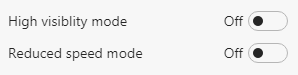
Paso 5. Ahora coloque sus dedos en las teclas de flecha del teclado y use el pulgar para presionar la tecla de la barra espaciadora para comenzar Microsoft Edge Surf Game en su computadora.
Lea también: ¿Cómo usar el visor de PDF de Microsoft Edge en Windows 10?
¿Cuántos modos tiene Microsoft Edge Surf Game?
Microsoft Edge Surf Game es la respuesta al juego de dinosaurios de Chrome que se inicia en el navegador cuando su computadora se desconecta de una conexión a Internet. Pero Microsoft ha dado un gran paso adelante al hacer que el juego Microsoft Surf esté disponible también en línea e incluye tres modos diferentes para elegir. Los modos de Microsoft Edge Surf Game incluyen:
Let's Surf Mode : el modo básico que es un modo arcade sin fin en el que el jugador tiene que salvar al personaje del juego de todos los obstáculos y restricciones en el camino. Para hacer el juego más robusto, Microsoft Surf Game tiene un Kraken o un monstruo de nieve siguiéndote para que no puedas reducir la velocidad y despejar los obstáculos fácilmente.
Modo Contrarreloj : este no es un modo interminable, e implica que el jugador recolecte monedas en un tiempo limitado y encuentre la ruta más corta posible.
Modo Slalom : este es el más difícil de los tres modos de juego de surf de Microsoft, y el jugador tiene que guiar al surfista a través de un camino específico y pasar cada punto de cruce o puerta.
Lea también: 15 mejores juegos de navegador en 2020 que no debe perderse
¿La última palabra sobre cómo jugar al juego de surf Microsoft Edge en tu PC?
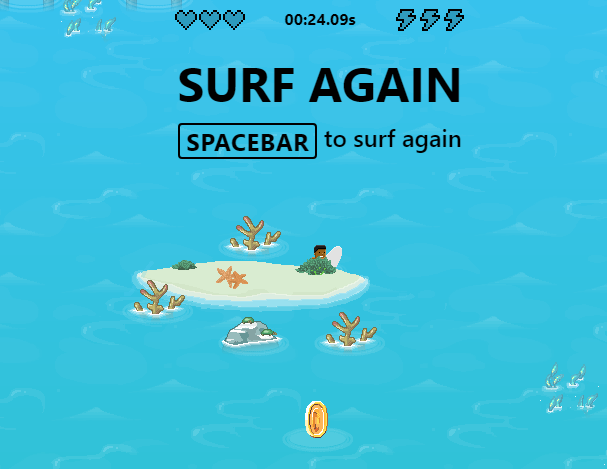
Microsoft Edge Surf Game es, sin duda, mucho mejor que el juego de dinosaurios de Chrome y es divertido de jugar. Sin embargo, la jugabilidad de este juego de navegador fuera de línea y el concepto es casi similar en el que el personaje tiene que avanzar y esquivar obstáculos y obstáculos. Prueba el juego y dinos qué modo te gustó más.
Síganos en las redes sociales: Facebook y YouTube . Para cualquier consulta o sugerencia, háganoslo saber en la sección de comentarios a continuación. Nos encantaría responderle con una solución. Publicamos con regularidad consejos y trucos junto con respuestas a problemas comunes relacionados con la tecnología.
Lectura sugerida:
Los 5 mejores bloqueadores de anuncios gratuitos para Windows 10 para bloquear anuncios en Microsoft Edge
10 divertidos juegos de Google Chrome para acabar con el aburrimiento: descargar desde Chrome Web Store
Cómo instalar y usar Microsoft Edge en Android
Navegador Microsoft Edge Chromium: consejos útiles para empezar
Microsoft Edge lanzado en un nuevo avatar: todo lo que necesita saber